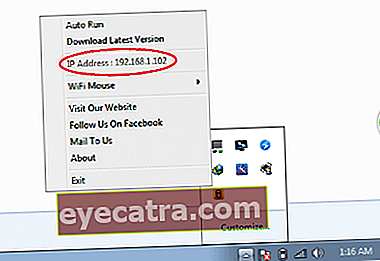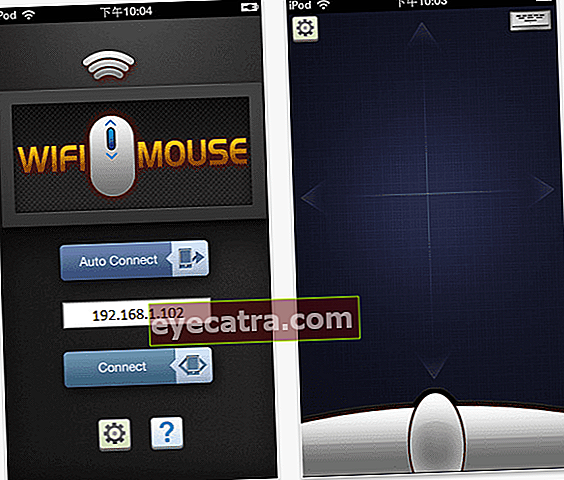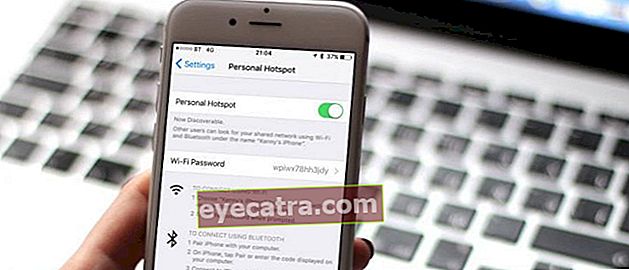5 naj sadistickejších trikov na žartu vášho priateľa v počítači, ktoré môžete napodobniť
Pre tých z vás, ktorých často šikanujú priatelia, je čas, aby ste odpovedali na ich nevedomosť. Je zaručené, že vaši priatelia, ktorí sú bezradní, budú po nevedomosti zmätení niektorými z trikov uvedených nižšie. Ale nepreháňajte to!
Ahoj verní čitatelia časopisu Jalantikus, tentokrát sa s tvojou nudou budem zaoberať tým, že ti poviem, ako pracovať na notebookoch svojich priateľov. Keď sa nudíte a neviete, čo robiť, nie je na škodu podpichovať našich priateľov, že? Hehehe ..
Najmä pre tých z vás, ktorých často šikanujú priatelia, je čas, aby ste odpovedali na ich nevedomosť. Je zaručené, že vaši priatelia, ktorí sú bezradní, budú po nevedomosti zmätení niektorými z trikov uvedených nižšie. Ale majte na pamäti, nepreháňajte to. Zdieľam tento trik, len aby som upevnil vaše priateľstvo.
- Tu je 7 z najlepších aplikácií pre Android žart! Vhodné pre priateľov Jahilin
- Veselé spôsoby, ako robiť falošné chaty na WhatsApp, aby ste oklamali svojich priateľov
- Ako žartovať Android vášho priateľa prdovým zvukom
5 naj sadistickejších trikov o počítačovej neznalosti vašich priateľov, ktoré môžete napodobniť
1. CTRL + ALT + DOLE

Tento trik je pre vás najjednoduchší. S týmto trikom sa displej vášho priateľa obráti naruby. Netreba softvér a je možné ho vykonať vo všetkých verziách systému Windows. Tento trik môžete urobiť kedykoľvek a kdekoľvek. Zmenou kombinácie klávesov môžete otočiť displej prenosného počítača priateľa hore nohami doprava a doľava CTRL + ALT + DOĽAVA alebo CTRL + ALT + DOPRAVA. Ak ju chcete vrátiť späť na pôvodné nastavenie, stačí stlačiť CTRL + ALT + HORE.
Poznámka: Pre kombináciu klávesových skratiek musíte stlačiť CTRL + ALT najskôr potom stlačte DOLE / DOPRAVA / DOLEVA / HORE. Ak to neurobíte dobre, bude to jedno.
2. Láska letí na obrazovku notebooku

Tento trik vyžaduje softvér, takže si ju musíte najskôr stiahnuť. S týmto trikom budú mať obrazovky notebooku vášho priateľa muchy, aj keď to nie je skutočná muška. Stiahnite a nainštalujte si ho na notebook svojho priateľa.
Ako sa ho zbaviť, stačí kliknúť Východ a muchy zmiznú samy. Je to ľahké, však?

3. Odstráňte tlačidlo vypnutia

Čo sa stane, ak váš laptop nemá vypínacie tlačidlo? Asi panika! Ak chcete vykonať tento trik, musíte prejsť niekoľkými krokmi. Stačí prejsť na kroky:
- Stlačte Logo Windows + R. na klávesnici sa zobrazí displej Bež. Píšeš gpedit.msc.

- Otvorí Editor miestnych zásad skupiny. Kliknite Šablóny pre správu potom kliknite Ponuka Štart a hlavný panel. Potom dvakrát kliknite na Odstráňte a zabráňte prístupu k príkazom Vypnúť, Reštartovať, Spať a Hibernovať

- Otvorí sa možnosť „Odstrániť a zabrániť prístupu k príkazom Vypnúť, Reštartovať, Režim spánku a Hibernovať“, zmeniť možnosti z Nie je nakonfigurované Stáva sa Povolené, potom kliknite na Ok.

Po vykonaní vyššie uvedených krokov zmiznú z obrazovky vášho priateľa tlačidlá Vypnúť, Reštartovať, Hibernovať a Spať. Po vykonaní tejto akcie sa pozrime na výraz vášho priateľa: D

4. Zničte pracovnú plochu

Znie to dobre, že? Ale toto sa v skutočnosti nezničí, hm, hehehe. Displej notebooku svojho priateľa môžete zničiť kladivom, motorovou pílou, guľometom, hasičom, laserom, pečiatkami a tiež mravcami. Najskôr si stiahnite aplikáciu, ktorú potom môžete dvojitým kliknutím okamžite spustiť. Ak chcete ukončiť aplikáciu, stačí stlačiť tlačidlo ESC na klávesnici.
Stiahnite si aplikáciu Stress Relief
5. Ovládajte kurzor PC na diaľku pomocou myši WiFi

Tento trik nie je o nič menej ignorantský. Kurzor notebooku svojho priateľa môžete ovládať na diaľku iba pomocou smartfónu! Takže sa nenecháte chytiť, že? Na vykonanie tejto akcie je potrebných niekoľko krokov. Okamžite ideme na kroky:
- Najprv si pripravte notebook a smartphone.
- Musíte si stiahnuť aplikáciu WiFi Mouse pre smartfóny a Mouse Server pre váš počítač a potom nainštalovať ako obvykle.
 Stiahnite si produktívne aplikácie necta.us
Stiahnite si produktívne aplikácie necta.us  Stiahnite si produktívne aplikácie necta.us
Stiahnite si produktívne aplikácie necta.us - Spustite na svojom notebooku aplikáciu WiFi Mouse pre PC (myš). Na paneli nástrojov v pravom dolnom rohu notebooku vyhľadajte červenú značku. Je vidieť, že moja IP adresa je 192.168.1.102.
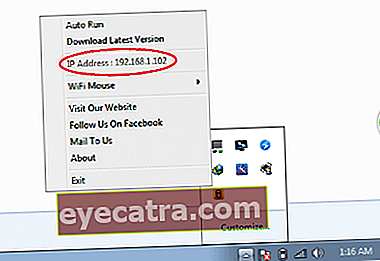
- Spustite aplikáciu WiFi Mouse pre smartphony na svojom systéme Android. Prejdite do ponuky zadávania adresy IP. Zapíšte si adresu IP prenosného počítača tak, aby bola uvedená nižšie:
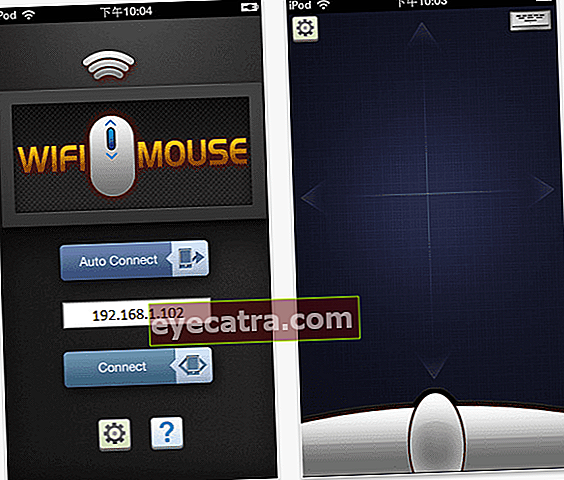
- Teraz môžete pomocou svojho smartphonu žartovať notebook svojho priateľa. Z určitej vzdialenosti stačí pohybovať kurzorom na notebooku vášho priateľa so smartfónom, rovnako ako pomocou touchpadu.
No, je zábavné, ako podpichnúť svojich priateľov, o čom ti hovorí ApkVenue? Čo je podľa vás najviac ignorantské? Ak máte iné spôsoby, napíšte ich do komentárov nižšie!

 Stiahnite si produktívne aplikácie necta.us
Stiahnite si produktívne aplikácie necta.us